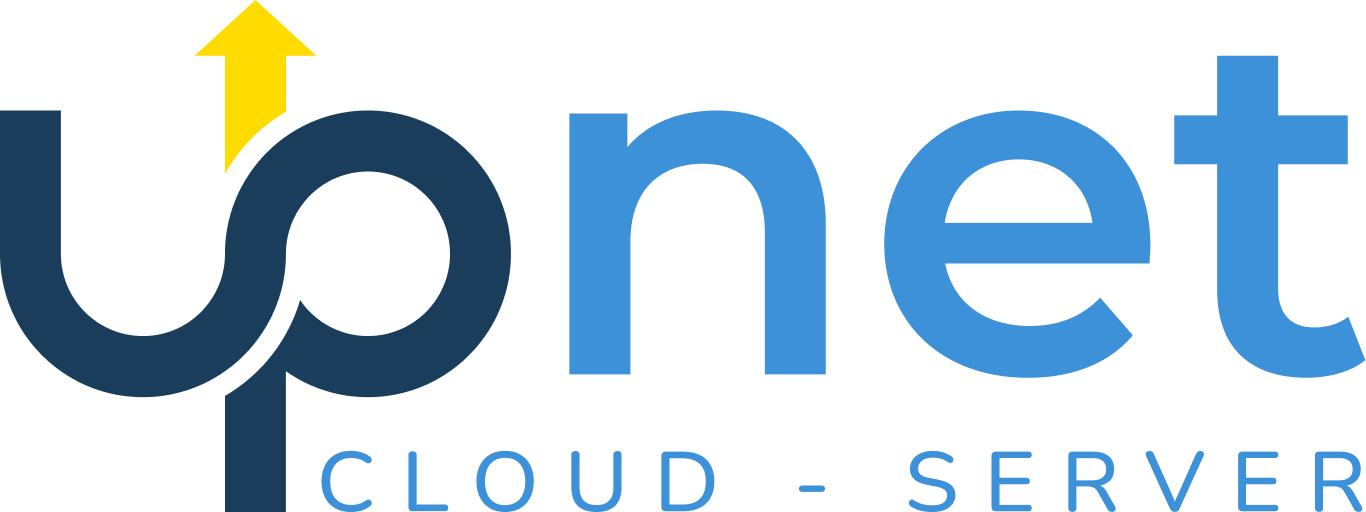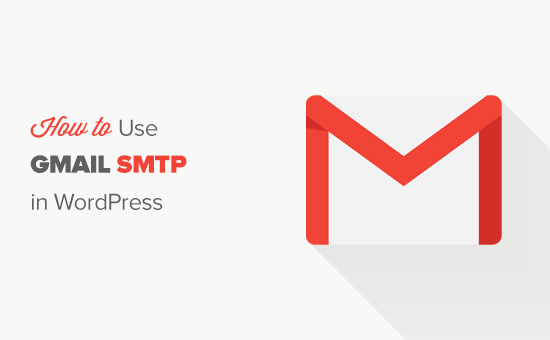
Bước 1 – Bật xác minh 2‑bước trên tài khoản Gmail
Nếu chưa bật thì không thể tạo mật khẩu ứng dụng (App Password) và thường gặp lỗi “mật khẩu không hợp lệ”.
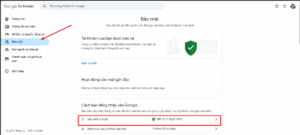
Bước 2 – Tạo mật khẩu ứng dụng
- Truy cập Google → mục Mật khẩu ứng dụng
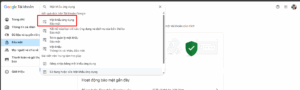
- Tạo mật khẩu, chọn ứng dụng tùy chỉnh (vd: “SMTP Gmail”), lưu lại password hiển thị.
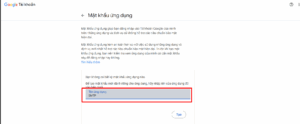
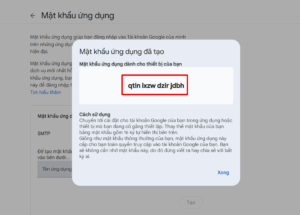
Bước 3 – Cấu hình SMTP trong ứng dụng cần gửi mail
Điền như sau:
- Protocol: SMTP
- Host: smtp.gmail.com
- Port: 587
- Encryption: TLS
- Username: email Gmail bạn dùng
- Password: mật khẩu ứng dụng ở bước 2
- From Email: Gmail của bạn
- From Name: tên hiển thị khi gửi mail
➕ Thêm phần cấu hình SMTP Gmail cho WordPress
Có hai cách cấu hình phổ biến: dùng plugin hoặc dùng code thủ công.
📌 Dùng plugin Post SMTP Mailer
- Bật xác minh 2‑bước và tạo mật khẩu ứng dụng, như đã hướng dẫn trong phần trên.
- Cài và activate plugin WP Mail SMTP:
- Vào WP‑Admin → Plugins → Add New → tìm Post SMTP Mailer→ Install, Activate.
-
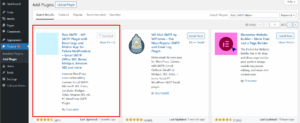
- Vào Settings làm tương tự như sau :
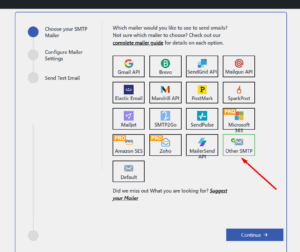
- Mailer: chọn Other SMTP.
- Trong phần Other SMTP, điền:
- SMTP Host:
smtp.gmail.com - Encryption: SSL (cổng 465) hoặc TLS (cổng 587) – phù hợp hosting hiện tại
- SMTP Username: Gmail của bạn
- SMTP Password: mật khẩu ứng dụng đã tạo
- Chọn return-path nếu cần.
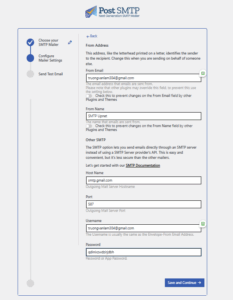
- SMTP Host:
- Save Settings, rồi vào Email Test:
- Nhập địa chỉ nhận → Gửi test → nếu hiển thị “Test HTML email was sent successfully!” nghĩa là đã cấu hình đúng.
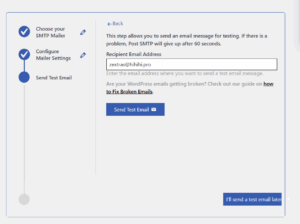
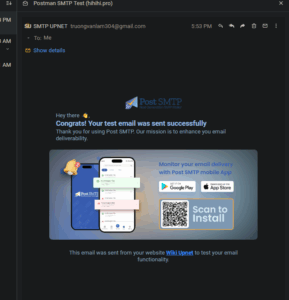
Chúc các bạn thành công!
📌 Nếu bạn không thành công, hãy làm theo hướng dẫn Sử dụng Gmail API với Post SMTP trên WordPress nhằm gửi email qua Gmail – Wiki Upnet
Hướng dẫn này 100% chắc chắn thành công do sử dụng API, còn hướng dẫn trên sẽ gặp nhược điểm khi dùng share hosting.
⚠️ Lưu ý:
Các nhà cung cấp hosting (đặc biệt là môi trường shared hosting như cPanel/WHM) có thể chặn các kết nối SMTP outbound đến các máy chủ ngoài như smtp.gmail.com, smtp.office365.com để ngăn chặn spam, bảo vệ IP và đảm bảo uy tín hệ thống dùng chung.
Trong trường hợp plugin báo lỗi kết nối SMTP hoặc kết nối thành công nhưng phản hồi từ máy chủ lại là hostname của chính máy chủ hosting (ví dụ: upnet.vn), rất có thể máy chủ đã can thiệp cấu hình Exim để redirect toàn bộ SMTP ra ngoài về nội bộ.
✅ Giải pháp đề xuất:
-
Sử dụng các dịch vụ SMTP hỗ trợ gửi qua API (port 443), như: SendGrid, Mailgun, Brevo, Mailersend…
-
Hoặc nâng cấp lên VPS riêng nếu cần toàn quyền cấu hình và gửi SMTP trực tiếp ra ngoài.